解决方法一:清理缓存。
1、使用360安全卫士,打开后点击【电脑清理】;
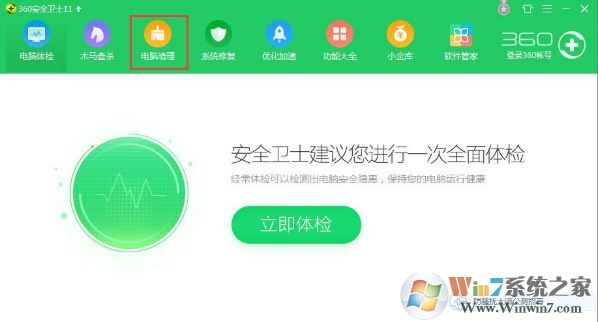
2、勾选全部选项,点击【全面清理】;
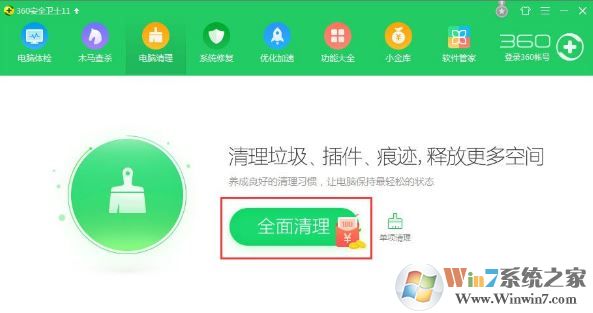
3、扫描完成后点击【一键清理】,清理所有缓存垃圾后重启浏览器查看能否正常显示验证码。
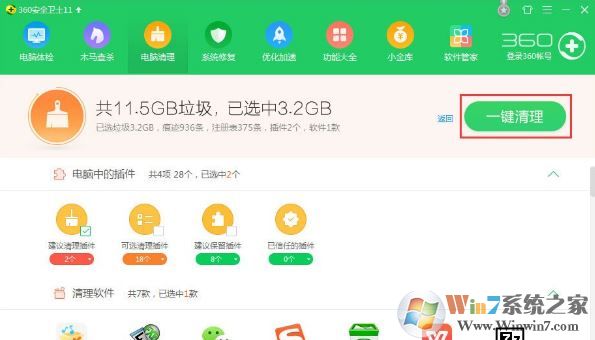
解决方法二:重新安装IE组件。
1、在“开始”菜单单机鼠标右键,选择“控制面板”选项;
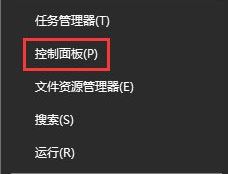
2、将控制面板的查看方式修改为“类别”,在下面找到并点击【卸载程序】;
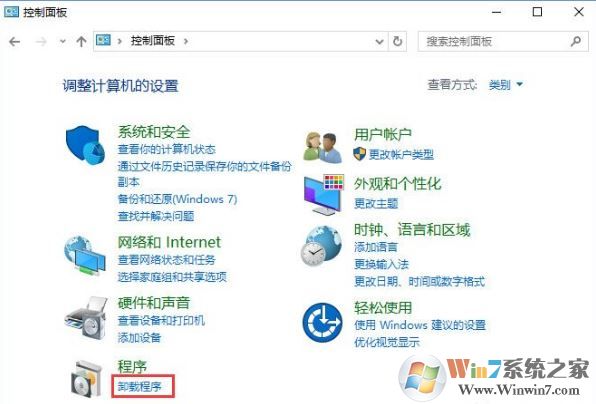
3、点击左上角的【启用或关闭Windows 功能】;
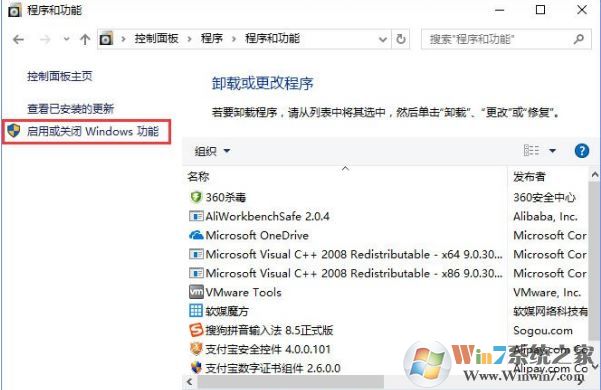
4、取消勾选Internet Explorer,点击确定,等待卸载后重启计算机后再次以相同的方式勾选IE点击确定安装完即可正常显示验证码!
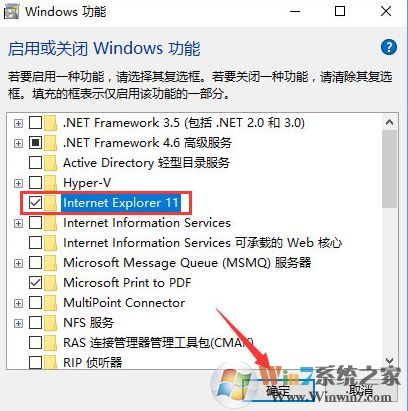
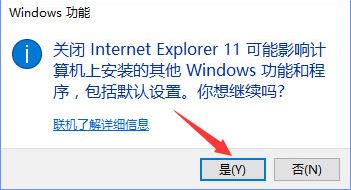
总结:以上就是win10网页验证码不显示无法刷新的解决方法了,希望对大家有帮助。